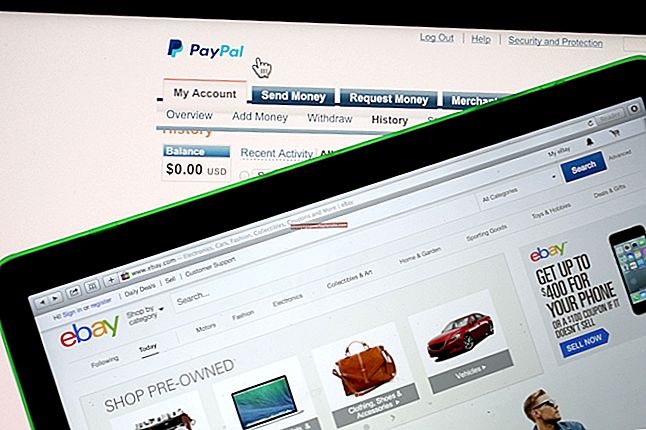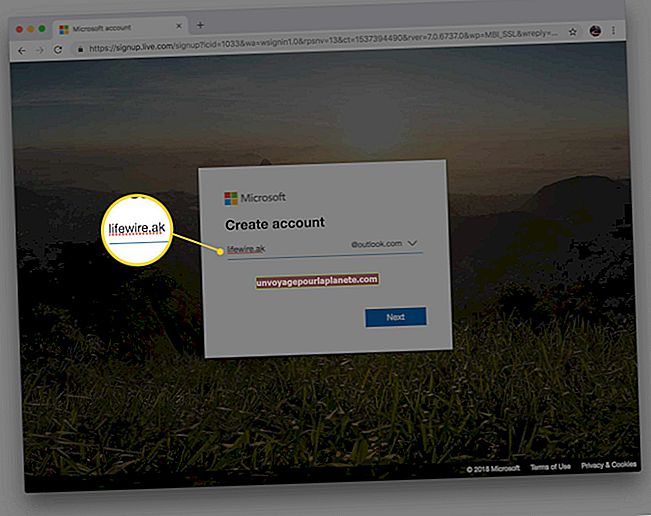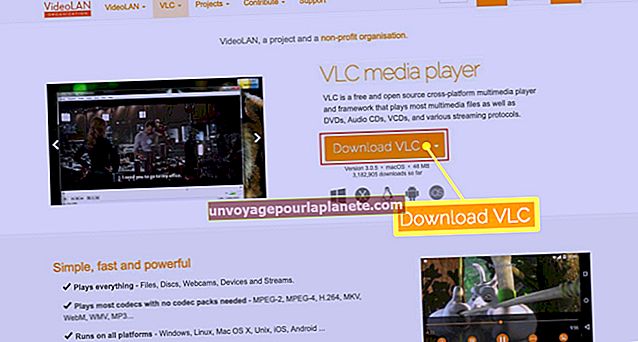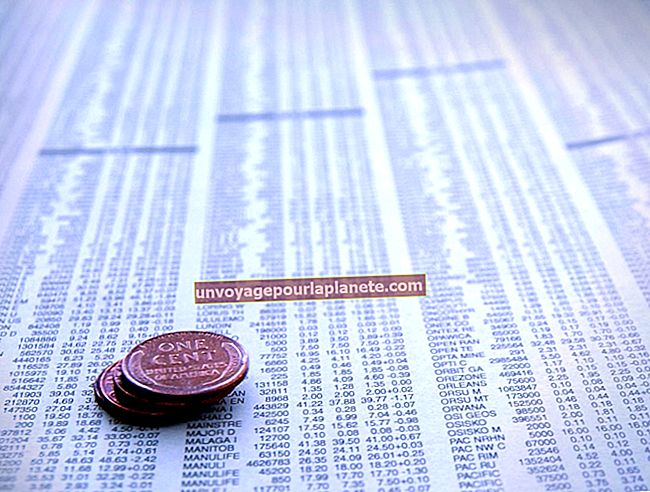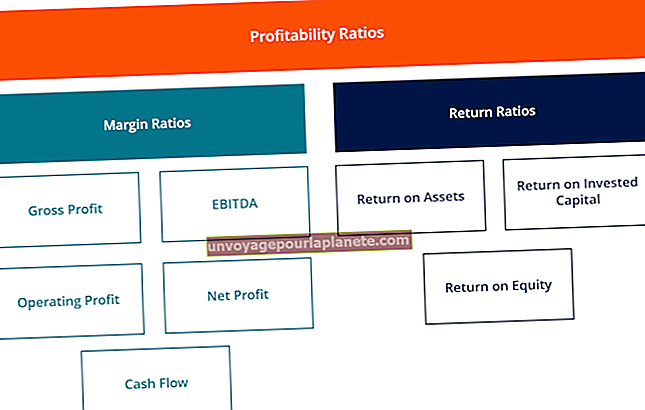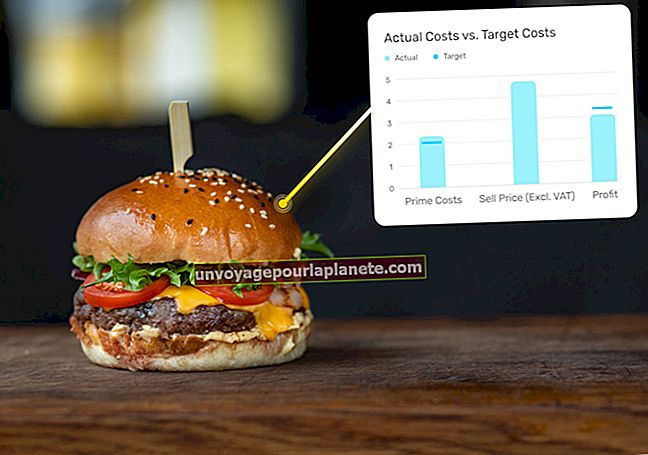USB మౌస్ ప్లగిన్ అయినప్పుడు టచ్ప్యాడ్ను ఎలా డిసేబుల్ చేయాలి
ల్యాప్టాప్ కీబోర్డ్లోని టచ్ప్యాడ్ లేదా ట్రాక్ప్యాడ్ మీరు రహదారిలో ఉన్నప్పుడు లేదా గట్టి ప్రదేశంలో కూర్చున్నప్పుడు ఉపయోగించడానికి సౌకర్యంగా ఉంటుంది. కాఫీ షాపులు మరియు విమానాశ్రయాలలోని ఆ చిన్న పట్టికలు ఎలుకను ఉపాయాలు చేయడానికి చాలా స్థలాన్ని వదిలివేయవు. మీరు మీ స్వంత కార్యాలయంలో ఉన్నప్పుడు, మౌస్ పని చేయడం చాలా సులభం - మీ బొటనవేలు టచ్ప్యాడ్ను మేపుతుంది మరియు మీరు వ్రాస్తున్న నివేదిక నుండి అనుకోకుండా సగం పేజీని ఎంచుకుని తొలగించండి.
అదృష్టవశాత్తూ, మీరు చేయవచ్చు టచ్ప్యాడ్ను నిలిపివేయండి ఒక న విండోస్ ల్యాప్టాప్, లేదా ట్రాక్ప్యాడ్ ఒక న మాక్బుక్, చాలా తేలికగా, ఎక్కడ చూడాలో మీకు తెలిస్తే. USB పోర్టులో మీ ల్యాప్టాప్కు మౌస్ కనెక్ట్ అయిందని ఆపరేటింగ్ సిస్టమ్ గుర్తించినట్లయితే, అది టచ్ప్యాడ్ను ఆపివేస్తుంది. మౌస్ డిస్కనెక్ట్ అయినప్పుడు, టచ్ప్యాడ్ స్వయంచాలకంగా మళ్లీ ప్రారంభించబడుతుంది.
మీరు లైనక్స్ ఉపయోగిస్తుంటే, మీరు ఉబుంటు మరియు ఇతర లైనక్స్ పంపిణీల కోసం సాధారణ గ్నోమ్ డెస్క్టాప్ను ఉపయోగిస్తుంటే, మీరు ట్రాక్ప్యాడ్ను కూడా డిసేబుల్ చేయగలరు.
విండోస్: మౌస్ కనెక్ట్ అయినప్పుడు టచ్ప్యాడ్ను నిలిపివేయండి
విండోస్ 10 టచ్ప్యాడ్ కోసం ప్రత్యేకంగా సెట్టింగులను కలిగి ఉంది, ఇవి మౌస్ సెట్టింగుల నుండి స్వతంత్రంగా ఉంటాయి. టచ్ప్యాడ్ సెట్టింగ్లను ప్రాప్యత చేయడానికి, మీ విండోస్ 10 కంప్యూటర్, టాబ్లెట్ లేదా ల్యాప్టాప్ తప్పనిసరిగా టచ్ప్యాడ్తో కీబోర్డ్కు కనెక్ట్ చేయబడాలి.
మీకు మైక్రోసాఫ్ట్ సర్ఫేస్ ఉంటే, లేదా వేరు చేయగలిగిన కీబోర్డ్ ఉన్న మరొక పరికరం ఉంటే, కీబోర్డ్ కనెక్ట్ కాకపోతే మీరు టచ్ప్యాడ్ సెట్టింగులను చూడలేరు.
సెట్టింగుల విండోను తెరవండి
విండోస్ స్టార్ట్ మెనులో "సెట్టింగులు" అని టైప్ చేసి, ఎంటర్ నొక్కండి లేదా మెనులో కనిపించినప్పుడు "సెట్టింగులు" క్లిక్ చేయండి.
టచ్ప్యాడ్ సెట్టింగులను తెరవండి
సెట్టింగుల విండోలో, "పరికరాలు" ఎంచుకుని, ఆపై ఎడమ మెనూలోని "టచ్ప్యాడ్" క్లిక్ చేయండి.
టచ్ప్యాడ్ను నిలిపివేయండి
"మౌస్ కనెక్ట్ అయినప్పుడు టచ్ప్యాడ్ను వదిలివేయండి" పక్కన ఉన్న పెట్టెను ఎంపిక చేయవద్దు.
ఇప్పుడు మీ ల్యాప్టాప్కు మౌస్ కనెక్ట్ అయినప్పుడు, కీబోర్డ్ టచ్ప్యాడ్ నిలిపివేయబడుతుంది.
మీరు సెట్టింగుల విండోను మూసివేయవచ్చు. మీ కంప్యూటర్కు తదుపరిసారి మౌస్ కనెక్ట్ అయినప్పుడు, టచ్ప్యాడ్ నిలిపివేయబడుతుంది.
మాక్బుక్: మౌస్ కనెక్ట్ అయినప్పుడు ట్రాక్ప్యాడ్ను నిలిపివేయండి
అంతర్నిర్మిత ట్రాక్ప్యాడ్ ఉన్న ఏదైనా ఆపిల్ కంప్యూటర్లో ట్రాక్ప్యాడ్ను నిలిపివేయడానికి ఒక సెట్టింగ్ ఉంటుంది మాక్బుక్, మాక్బుక్ ఎయిర్ మరియు మాక్ బుక్ ప్రో.
సిస్టమ్ ప్రాధాన్యతలను తెరవండి
స్క్రీన్ ఎగువ-కుడి మూలలో ఉన్న "ఆపిల్" మెనుని క్లిక్ చేసి, డ్రాప్-డౌన్ మెను నుండి "సిస్టమ్ ప్రాధాన్యతలు" ఎంచుకోండి.
మౌస్ & ట్రాక్ప్యాడ్ సెట్టింగులను తెరవండి
సిస్టమ్ ప్రాధాన్యతల విండోలో, "ప్రాప్యత" క్లిక్ చేసి, ఆపై విండో యొక్క ఎడమ వైపున ఇంటరాక్టింగ్ విభాగంలో ఉన్న "మౌస్ & ట్రాక్ప్యాడ్" ఎంచుకోండి.
ట్రాక్ప్యాడ్ను నిలిపివేయండి
ఈ ఎంపికను ప్రారంభించడానికి "మౌస్ లేదా వైర్లెస్ ట్రాక్ప్యాడ్ ఉన్నప్పుడు అంతర్నిర్మిత ట్రాక్ప్యాడ్ను విస్మరించండి" పక్కన ఉన్న పెట్టెపై క్లిక్ చేయండి. ఇది ట్రాక్ప్యాడ్ను వెంటనే నిలిపివేస్తుంది, కాబట్టి మీరు మీ మౌస్తో సిస్టమ్ ప్రాధాన్యతల విండోను మూసివేయవచ్చు.
లైనక్స్: మౌస్ కనెక్ట్ అయినప్పుడు టచ్ప్యాడ్ను నిలిపివేయండి
మీరు మీ ల్యాప్టాప్లో Linux ఇన్స్టాల్ చేసి ఉంటే, మీరు ఈ లక్షణాన్ని కలిగి ఉన్న యుటిలిటీని ఇన్స్టాల్ చేసే వరకు మౌస్ కనెక్ట్ అయినప్పుడు మీరు టచ్ప్యాడ్ను నిలిపివేయలేరు.
ఒక లక్షణం ఉంది ఉబుంటుతో సహా గ్నోమ్ డెస్క్టాప్ ఉపయోగించి లైనక్స్ పంపిణీలకు అందుబాటులో ఉంది. టచ్ప్యాడ్ సూచిక లాంచ్ప్యాడ్.నెట్లో అటారెయో-టీమ్ యొక్క వ్యక్తిగత ప్యాకేజీ ఆర్కైవ్స్ లేదా పిపిఎ నుండి లభిస్తుంది.
ఓపెన్ టెర్మినల్
అప్లికేషన్ లాంచర్ నుండి టెర్మినల్ తెరవండి లేదా కీబోర్డ్లో Ctrl + Alt + T నొక్కడం ద్వారా మరియు "టెర్మినల్" అని టైప్ చేయడం ద్వారా.
PPA ని యాక్సెస్ చేయండి
టెర్మినల్లో "sudo add-apt-repository ppa: atareao / atareao" అని టైప్ చేయండి; ప్రాంప్ట్ చేసినప్పుడు మీ పాస్వర్డ్ ఎంటర్ చేసి, ఎంటర్ నొక్కండి.
సాఫ్ట్వేర్ను ఇన్స్టాల్ చేయండి
మొదట PPA నవీకరణలను పొందడానికి క్రింది ఆదేశాలను టైప్ చేసి, ఆపై టచ్ప్యాడ్ సూచికను ఇన్స్టాల్ చేయండి:
sudo apt-get update
సుడో ఆప్ట్-గెట్ ఇన్స్టాల్ టచ్ప్యాడ్-ఇండికేటర్
టచ్ప్యాడ్ సూచికను తెరవండి
టచ్ప్యాడ్ ఇండికేటర్ ఇన్స్టాల్ చేసిన తర్వాత, అనువర్తనాన్ని ప్రారంభించండి. మీ సిస్టమ్ ట్రేలో ఆప్లెట్ చిహ్నం కనిపిస్తుంది. ఆప్లెట్ పై క్లిక్ చేయండి. "చర్యలు" టాబ్ క్లిక్ చేసి, ఆపై "మౌస్ ప్లగ్ చేయబడినప్పుడు టచ్ప్యాడ్ను ఆపివేయి" పక్కన ఉన్న "ఆన్ / ఆఫ్" బటన్ క్లిక్ చేయండి.
చిట్కా
మీకు ఈ యుటిలిటీ నచ్చకపోతే, టెర్మినల్లో కింది ఆదేశాన్ని టైప్ చేయడం ద్వారా దాన్ని తీసివేయవచ్చు: sudo apt-get remove --autoremove touchpad-indicator.